![هل تعرف كيف تشعر نباتاتك؟ [Particle + Ubidots]: 6 خطوات هل تعرف كيف تشعر نباتاتك؟ [Particle + Ubidots]: 6 خطوات](https://i.howwhatproduce.com/images/009/image-24561-j.webp)
جدول المحتويات:
- مؤلف John Day [email protected].
- Public 2024-01-30 07:38.
- آخر تعديل 2025-01-23 12:53.
![هل تعرف كيف تشعر نباتاتك؟ [جسيم + Ubidots] هل تعرف كيف تشعر نباتاتك؟ [جسيم + Ubidots]](https://i.howwhatproduce.com/images/009/image-24561-1-j.webp)
لا شيء سيحل محل المشي والتعامل مع التربة بنفسك ، ولكن التكنولوجيا الحالية جعلت من الممكن مراقبة التربة عن بعد وتتبع المعلمات التي لا يمكن قياسها لحواسي البشرية. أصبحت مجسات التربة مثل SHT10 دقيقة للغاية الآن وتقدم نظرة لا مثيل لها على ما يحدث في الأرض. تقديم معلومات فورية عن محتوى رطوبة التربة ، والتشبع ، والملوحة ، ودرجة الحرارة ، وأكثر من ذلك ، تعتبر مستشعرات التربة أداة مهمة لأي شخص يشارك في كوكب الأرض ، من مزارع البلدة الصغيرة الذي يحاول زيادة محصوله إلى الباحثين الذين يتطلعون إلى فهم وجود ثاني أكسيد الكربون في الأرض.
تعد مستشعرات درجة الحرارة والرطوبة من بين أجهزة الاستشعار البيئية الأكثر استخدامًا. والأهم من ذلك ، مثل زيادة قوة أجهزة الكمبيوتر وانخفاض الأسعار ، فإن التقدم في أنظمة قياس التربة قد أصبح وسيظل في متناول أي شخص.
ما هي رطوبة التربة؟ - يصعب تحديد رطوبة التربة لأنها تعني أشياء مختلفة في تخصصات مختلفة. على سبيل المثال ، يختلف مفهوم المزارع لرطوبة التربة عن مفهوم مدير الموارد المائية أو المتنبئ بالطقس. بشكل عام ، ومع ذلك ، فإن رطوبة التربة هي الماء الذي يتم الاحتفاظ به في الفراغات بين جزيئات التربة - ولأغراض هذه المقالة ، سنستخدم رطوبة التربة كمجرد كمية المياه الموجودة في قياس التربة.
لماذا قياس رطوبة التربة مهم؟ - بالمقارنة مع المكونات الأخرى للدورة الهيدرولوجية ، فإن حجم رطوبة التربة صغير ؛ ومع ذلك ، فهي ذات أهمية أساسية للعديد من العمليات الهيدرولوجية والبيولوجية والكيميائية الحيوية. تعتبر معلومات رطوبة التربة ذات قيمة لمجموعة واسعة من الوكالات الحكومية والشركات الخاصة المعنية بالطقس والمناخ ، وإمكانية الجريان السطحي والتحكم في الفيضانات ، وتآكل التربة وفشل المنحدرات ، وإدارة الخزانات ، والهندسة الجيوتقنية ، وجودة المياه. في هذا الدليل سوف تتعلم كيف لبناء مستشعر درجة الحرارة والرطوبة الصناعية محلي الصنع. تم أيضًا تضمين إرشادات لبياناتك التي تم جمعها حديثًا لاستخدامها عبر Ubidots ، وهي عبارة عن نظام أساسي لتمكين التطبيقات مصمم لمساعدة المبتكرين والشركات على تطوير حلول مبتكرة للعقبات البيئية.
الخطوة 1: المواد المطلوبة
- إلكترون الجسيمات
- مستشعر درجة حرارة التربة / الرطوبة - SHT10
- 10 كيلو المقاوم
- قاد
- الأسلاك
- حافظة حماية بلاستيكية
- كابل Micro USB
لبرمجة الجهاز وعرض البيانات يجب أن تكون مسجلاً في الصفحات التالية.
- حساب الجسيمات
- حساب Ubidots - أو - ترخيص STEM
الخطوة 2: الأسلاك والغلاف
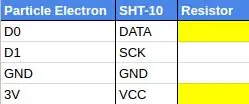
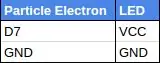


المستشعر الذي سنقوم ببنائه اليوم هو SHT-10 مع إخراج 4 أسلاك بيانات / طاقة. باستخدام هذا ، سيعمل أي رمز SHT-1X لوحدة التحكم الدقيقة. يعمل المستشعر بمنطق 3 أو 5 فولت. يحتوي الكابل الذي يبلغ طوله مترًا واحدًا على أربعة أسلاك: أحمر = VCC (3-5VDC) ، أسود أو أخضر = أرضي ، أصفر = ساعة ، أزرق = بيانات. لا تنس توصيل المقاوم 10K من خط البيانات الأزرق إلى VCC لتتمكن من الحصول على قراءات المستشعر.
اتبع مخطط الجدول والصورة لإجراء التوصيلات الصحيحة.
بمجرد حصولك على التوصيلات الصحيحة ، قم بالتجميع في علبة الحماية الخاصة بك. من فضلك استخدم خيالك لما تبدو عليه هذه الخطوة. إليكم كيف اجتمعت مجموعتنا الكاملة.
الخطوة 3: مع تركيب العلبة والجهاز معًا ، نحتاج الآن إلى الاتصال بـ IDE الجسيمي
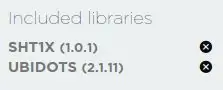
مع تجميع العلبة والجهاز معًا ، نحتاج الآن إلى الاتصال بـ Particle IDE
لإعداد Particle Electron ، يرجى الرجوع إلى المقالة أدناه لتوصيل جهازك وتثبيت المكتبات المناسبة في Particle IDE:
قم بتوصيل جهاز الجسيمات بـ Ubidots
لا تفوت هذه الخطوة: أثناء العمل مع الجسيمات IDE ، تحتاج إلى إضافة مكتبتين - أ) UBIDOTS و ب) SHT1X (1.0.1 أو أحدث)
بمجرد تضمين كلتا المكتبتين ، سترى شيئًا مثل الصورة للسماح لك بإدارة البيانات من المستشعر الخاص بك باستخدام Ubidots.
الخطوة 4: حان الوقت الآن لبدء البرمجة:)
انسخ الكود أدناه والصقه في Particle IDE. قبل لصق الكود الخاص بك في Particle IDE ، تأكد من مسح محتويات المكتبة السابقة (الرموز الأولية). بمجرد نسخ الرمز ، ستحتاج إلى تعيين رمز Ubidots المميز. إذا كنت لا تعرف كيفية تحديد موقع رمز Ubidots الخاص بك ، فيرجى الرجوع إلى هذه المقالة أدناه:
كيفية الحصول على رمز Ubidots الخاص بك
CODE-> للحصول على رمز الشركة المصرية للاتصالات ، يرجى الرجوع إلى هذا الرابط.
بمجرد لصق الرمز وتحديث سطر Ubidots TOKEN ، يجب عليك التحقق من هذا الرمز داخل Particle IDE. في الزاوية العلوية اليسرى من الجسيمات IDE الخاص بنا ، سترى بعض الرموز. انقر فوق رمز علامة الاختيار للتحقق من أي رمز.
بمجرد التحقق من الرمز ، ستتلقى رسالة "تم التحقق من الرمز! عمل رائع" في Particle IDE.
بعد ذلك ، يجب عليك تحميل الكود إلى Particle Electron. للقيام بذلك ، اختر رمز الفلاش فوق رمز علامة الاختيار. (تأكد من توصيل Electron بمنفذ USB بجهاز الكمبيوتر الخاص بك.)
حدد "FLASH OTA ANYWAY" لبدء التحميل.
بمجرد تحميل الرمز ، ستتلقى رسالة "نجح الفلاش! جاري تحديث جهازك - جاهز" في Particle IDE.
الآن يقوم المستشعر الخاص بك بإرسال البيانات إلى Ubidots Cloud!
LED الحالة
سيتم تشغيل مؤشر LED في كل مرة يرسل فيها المستشعر البيانات إلى Ubidots.
الخطوة 5: إدارة البيانات في Ubidots
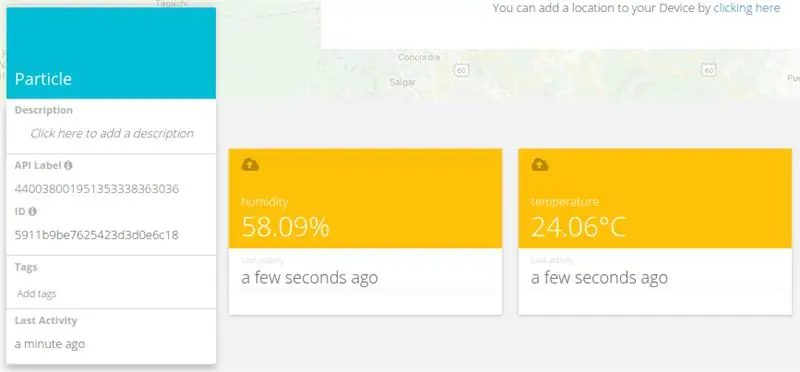
إذا كان جهازك متصلاً بشكل صحيح ، فسترى جهازًا جديدًا تم إنشاؤه داخل قسم جهازك في تطبيق Ubidots. سيكون اسم الجهاز "جسيم". سترى أيضًا داخل علامة تبويب "الأجهزة" متغيرين تم إنشاؤهما "رطوبة التربة" و "درجة الحرارة" يأخذ كل منهما قراءات كل 10-12 ثانية.
إذا كنت ترغب في تغيير أسماء الأجهزة والمتغيرات إلى اسم أكثر ملاءمة ، يرجى الرجوع إلى هذه المقالة
كيفية ضبط اسم الجهاز واسم المتغير
الخطوة 6: النتيجة
تعتبر رطوبة التربة متغيرًا رئيسيًا في التحكم في تبادل المياه والطاقة الحرارية بين أسطح الأرض والغلاف الجوي من خلال التبخر وعرق النبات. نتيجة لذلك ، تلعب رطوبة التربة دورًا مهمًا في تطوير أنماط الطقس أو الإنتاج الزراعي أو جمال البستنة ، والآن حان الوقت لإنشاء لوحة تحكم للتحكم في رطوبة التربة ومستشعر درجة الحرارة وإدارتها. لمعرفة المزيد حول عناصر واجهة مستخدم Ubidots والأحداث لتحسين تطبيقك ، تحقق من دروس الفيديو هذه.
موصى به:
Ubidots + ESP32- مراقبة الآلة التنبؤية: 10 خطوات

Ubidots + ESP32- المراقبة التنبؤية للآلة: التحليل التنبئي لاهتزاز الآلة ودرجة الحرارة من خلال إنشاء أحداث بريد وسجل الاهتزاز في ورقة Google باستخدام Ubidots
NodeMCU ESP8266 - MQTT - Ubidots: 5 خطوات

NodeMCU ESP8266 - MQTT - Ubidots: MQTT هو بروتوكول مراسلة قياسي من OASIS لإنترنت الأشياء (IoT). تم تصميمه كوسيلة نقل رسائل نشر / اشتراك خفيفة الوزن للغاية ، وهي مثالية لتوصيل الأجهزة البعيدة ببصمة رمز صغيرة وشبكة صغيرة
قم بتوصيل وتعديل الحلول المتصلة الخاصة بك باستخدام الهولوغرام نوفا و Ubidots: 9 خطوات

قم بتوصيل وتعديل حلولك المتصلة باستخدام الهولوغرام نوفا وأوبيدوتس: استخدم الهولوغرام نوفا لتعديل البنية التحتية. قم بإعداد الهولوغرام نوفا باستخدام Raspberry Pi لإرسال بيانات (درجة الحرارة) إلى Ubidots. في الدليل التالي ، سوف يوضح Ubidots كيفية إعداد صورة ثلاثية الأبعاد Nova باستخدام Raspberry Pi وعرض te
Como Subir Datos De Un Acelerómetro a Ubidots، Utilizando Arduino YÚN: 6 خطوات

Como Subir Datos De Un Acelerómetro a Ubidots، Utilizando Arduino YÚN: Arduino Y & Uacute؛ N es un microcontrolador basado en el ATmega32u4 y el Atheros AR9331. Siendo el Atheros un procesador capaz de soportar un sistema operativo linux basado en OpenWrt، el Arduino Y & Uacute؛ N cuenta con una version llamada OpenWrt-Yun
برنامج SONOFF التعليمي المزدوج: التحكم في أجهزتك الكهربائية عن بُعد باستخدام MQTT و Ubidots: 4 خطوات

برنامج SONOFF المزدوج التعليمي: تحكم في أجهزتك الكهربائية عن بُعد باستخدام MQTT و Ubidots: يمكن لمرحل Wi-Fi بقيمة 9 دولارات التحكم في جهازين في نفس الوقت. تعرف على كيفية توصيله بـ Ubidots وإطلاق العنان لإمكاناته الكاملة! ستتعلم في هذا الدليل كيفية التحكم في اثنين من الأجهزة بجهد 110 فولت عبر شبكة Wi-Fi مقابل 9 دولارات باستخدام SONOFF Dual من Itead
